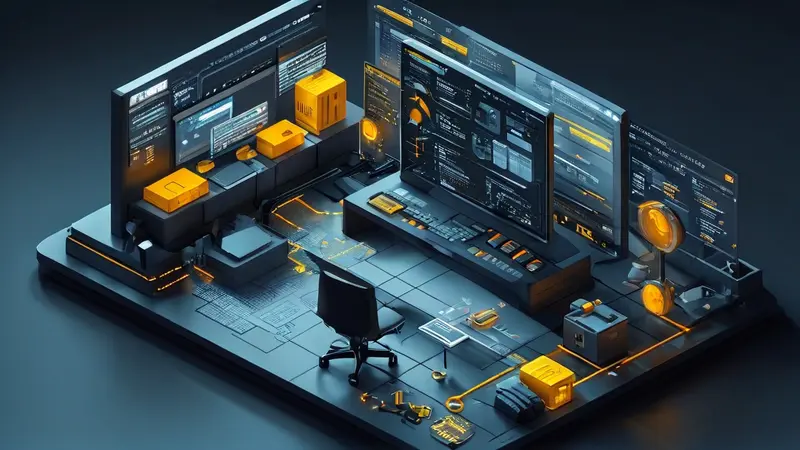
平板电脑的便携性和强大功能使其成为管理文档的理想工具。要高效使用平板进行文档管理,关键在于选择合适的应用程序、利用云存储、熟练使用快捷操作、保持文件组织有序、以及确保文档的安全性。其中,选择合适的应用程序是基础,因为不同的应用程序针对不同类型的文档和工作流程提供了专门的工具和功能。接下来,我们将深入探讨如何通过这些关键点,提升平板电脑管理文档的效率和效果。
一、选择合适的应用程序
平板电脑上的应用程序生态丰富,为文档管理提供了强大的支持。选择合适的应用程序,可以使文档的创建、编辑、存储和分享变得更加高效。
- 了解需求:首先,明确你对文档管理的具体需求。是否需要频繁创建和编辑文档?是否需要处理特定格式的文件,如PDF或Excel?你是否需要与他人协作编辑同一文档?根据这些需求,你可以缩小应用程序的选择范围。
- 比较应用程序:市面上流行的文档管理应用程序包括Microsoft Office套件(Word、Excel、PowerPoint)、Google文档、表格和幻灯片、Apple的Pages、Numbers和Keynote等。每个应用程序都有其独特的功能和优势。例如,Microsoft Office套件提供了强大的文档编辑和格式化功能,而Google文档则更擅长云端协作。
二、利用云存储
云存储服务让文档管理变得更加灵活和安全。通过云存储,你可以随时随地访问你的文档,无论你使用的是哪种设备。
- 选择云存储服务:常见的云存储服务有Google Drive、Microsoft OneDrive、Dropbox等。这些服务通常都提供免费的存储空间,并允许你通过购买更多的存储空间来扩展你的需求。
- 同步和备份:确保你的平板电脑上的文档管理应用程序与所选的云存储服务同步。这样,你在平板上对文档所做的任何更改都会自动同步到云端,从而保证了文件的最新状态和数据的安全备份。
三、熟练使用快捷操作
平板电脑通常支持多种触控手势和快捷操作,熟练掌握这些操作可以大幅提升文档管理的效率。
- 学习基本手势:如双指缩放查看文档的不同部分、长按选取文本等。这些基本的手势操作对于快速浏览和编辑文档至关重要。
- 使用外设:考虑配备一个外接键盘或触控笔。外接键盘可以加快文本输入的速度,而触控笔则对于注释PDF文件或进行手写笔记非常有帮助。
四、保持文件组织有序
保持文档的组织性对于提高工作效率至关重要。利用文件夹和标签,可以帮助你快速找到所需的文档。
- 创建文件夹:根据项目、日期或文档类型创建文件夹,有助于你更加系统地组织文档。
- 使用标签和颜色编码:许多应用程序允许你给文档添加标签或使用颜色编码。这可以帮助你一眼识别文档的类别或优先级。
五、确保文档的安全性
在使用平板电脑管理文档时,保护文档的安全性是非常重要的。这包括保护你的设备免受未经授权的访问,以及确保文档传输的安全。
- 设置访问权限:在分享文档时,确保只有需要访问这些文档的人才有权限。大多数云存储服务和文档管理应用程序都允许你设置文件的访问权限。
- 使用强密码和双因素认证:为你的设备和云存储账户设置强密码,并启用双因素认证。这些安全措施可以大大降低数据泄露的风险。
通过以上五个关键点的深入探讨,我们了解了如何充分利用平板电脑的便携性和强大功能,实现高效的文档管理。无论是通过选择合适的应用程序,还是利用云存储服务,或是通过组织和保护文档的策略,所有这些方法都旨在帮助你更好地管理和使用你的文档,从而提高工作和学习的效率。
相关问答FAQs:
1. 平板怎么进行文档管理?
文档管理是平板电脑的一个重要功能,可以帮助我们更好地组织和管理文件。以下是一些简单的步骤:
- 首先,在平板上打开文件管理应用程序。这通常是一个带有文件夹图标的应用程序。
- 然后,浏览你的文件系统,查找你想要管理的文件。你可以使用文件夹和文件的图标进行导航。
- 接下来,你可以创建新的文件夹来组织你的文件。例如,你可以创建一个名为"工作"的文件夹,里面放置所有与工作相关的文件。
- 如果你想将文件移动到不同的文件夹中,只需长按文件,然后拖动到目标文件夹即可。
- 如果你想删除文件,只需长按文件,然后选择"删除"选项。
- 最后,你可以使用搜索功能来快速找到特定的文件。在文件管理应用程序中,通常会有一个搜索图标,点击它并输入关键词即可找到相应的文件。
2. 如何在平板上进行文件备份和恢复?
文件备份和恢复是确保数据安全的重要步骤。以下是一些方法:
- 首先,你可以使用云存储服务,如Google Drive、Dropbox或OneDrive,在平板上备份和恢复文件。这些服务允许你将文件上传到云端,并随时在不同设备上访问和恢复它们。
- 其次,你还可以使用文件传输应用程序,如Shareit或Xender,通过Wi-Fi直接在平板和其他设备之间传输文件。这样,你可以轻松备份文件到其他设备,并在需要时将其恢复。
- 另外,你还可以使用USB数据线将平板连接到电脑上,并通过电脑上的文件管理工具进行文件备份和恢复。这种方法适用于那些不支持云存储或Wi-Fi传输的平板。
3. 如何在平板上编辑和共享文档?
平板上的文档编辑和共享功能可以让你轻松地与他人合作和共享文件。以下是一些建议:
- 首先,你可以安装支持文档编辑的应用程序,如Microsoft Office、Google Docs或WPS Office。这些应用程序提供了丰富的编辑功能,包括文字处理、表格和演示文稿等。
- 其次,你可以在这些应用程序中打开你的文档,进行编辑和格式化。你可以添加文本、插入图片、修改字体样式等。
- 接下来,你可以使用应用程序提供的共享功能,将文档发送给他人。你可以通过电子邮件、即时消息或社交媒体等方式分享文档的链接或直接发送文档副本。
- 如果你想与他人同时编辑文档,可以使用协作功能。这些功能允许多个用户在实时中进行编辑,并能够看到彼此的更改。
希望这些提示能帮助你更好地使用平板进行文档管理、备份和共享。如果还有其他问题,请随时咨询!





























